तपाईंको म्याकमा अनावश्यक एपहरू अनइन्स्टल गर्ने बारे गाइड
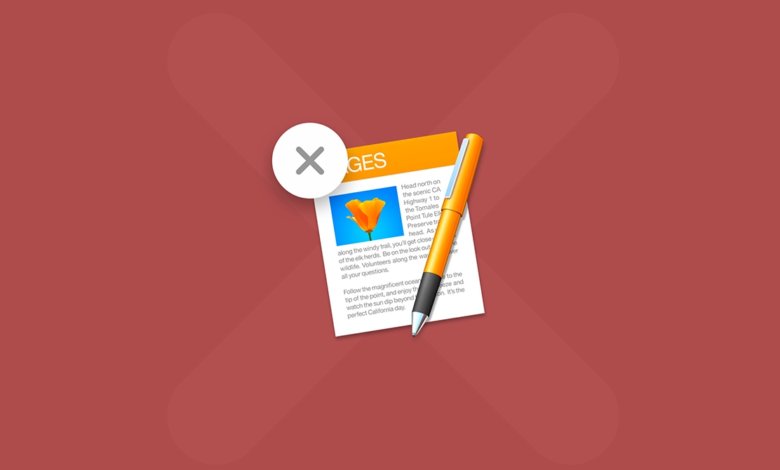
म्याक कम्प्यूटरहरू उत्कृष्ट प्रदर्शनकर्ताहरू हुन् र कुनै पनि दिइएको स्रोतहरू धेरै प्रभावकारी रूपमा प्रयोग गर्छन्, तर यदि हामीले यी मेसिनहरूमा स्थापना गर्ने कुरामा होसियार भएनौं भने सबै भन्दा राम्रोले पनि थकावटको छेउमा धकेल्न सक्छ, जसको मतलब कहिलेकाहीं यो आकार घटाउने समय हो। एप्स र प्रोग्रामहरूको मात्रा, यदि तपाईंले यसलाई केही समयमै प्रयोग गर्नुभएको छैन भने सम्भवतः यो त्यस्तै रहनेछ। त्यसकारण, तपाईको एप्स फोल्डरमा एक नजर लिनु र त्यहाँ के छ, के उपयोगी छ वा छैन भन्ने कुराको ज्ञान प्राप्त गर्नु राम्रो विचार हो र ती एपहरू मध्ये केहीबाट छुटकारा पाउनुहोस्। यस प्रक्रियालाई सरल बनाउनको लागि, यहाँ केहि सूचकहरू छन् जुन यसलाई आफैं र तपाईंको म्याक उपकरणमा सजिलो बनाउनका लागि छन्।
तेस्रो-पक्ष समाधान
प्रत्येक सम्भावित समस्याको रूपमा तपाईले म्याक उपकरण वा त्यस कुराको लागि कुनै अन्य उपकरणमा सामना गर्न सक्नुहुन्छ, कसैले पहिले नै उही कमजोरीहरूको सामना गरिसकेको छ र यसको लागि समाधान सिर्जना गरिएको छ, यो अपवाद होइन। त्यहाँ थर्ड-पार्टी एप्स र प्रोग्रामहरू भण्डारणको कमीलाई समाधान गर्न र त्यसैले म्याक कम्प्युटरमा स्थापित कुनै पनि एप मेटाउन र छुटकारा पाउनका लागि छन्, तर यहाँ एक उत्तम सुरूवात बिन्दु हो।

यदि तपाइँ सोचिरहनु भएको छ कि एपहरू अनइन्स्टल गर्ने राम्रो विकल्प के हो,
MacPaw द्वारा CleanMyMac
धेरै राम्रो काम गर्दछ, यसले तपाइँलाई नचाहिने एपहरू अनइन्स्टल गर्न मात्र होइन तर अपडेट पछि पछाडि छोडिएका मालवेयर र लुकेका मृत फाइलहरू जाँच गर्नको लागि एक सरल इन्टरफेस दिन्छ, तपाइँ निश्चित हुन सक्नुहुन्छ कि यसले आएको सबै चीजहरू मेटाउनेछ। तपाईंले चाहेको कुनै पनि एपसँग, र यसले कुनै पनि जंक फाइलहरू बाँकी राख्दैन। CleanMyMac ले अपडेटर र कार्यसम्पादन मनिटरको रूपमा पनि काम गर्दछ, त्यसैले तपाइँको कम्प्युटर सुरुमा जस्तै छिटो चलिरहन्छ।
नि: शुल्क डाउनलोड
कुनै पनि एप अनइन्स्टल गर्नको लागि, तपाईंले यो गर्नु पर्छ:
- Launchpad मा जानुहोस् र CleanMyMac आइकनमा क्लिक गर्नुहोस्। तपाईंले देख्नुहुने पहिलो इन्टरफेस एकदम सीधा छ, यसमा एउटा स्क्यान बटन छ जसले मृत फाइलहरू, मालवेयर, भाँचिएका डाउनलोडहरू र कुनै पनि अन्य लुकेका फाइलहरू खोजी गरेर तपाईंको प्रणाली र नि: शुल्क मेमोरी जाँच गर्दछ जुन उपयोगी बिना ठाउँ प्रयोग गरिरहेको छ तर यदि तपाईं चाहनुहुन्छ भने। सम्पूर्ण प्रक्रिया छोड्नुहोस् केवल चरण 2 मा जानुहोस् र अर्को चरणहरू पालना गर्नुहोस्।
- बायाँतिरको स्मार्ट स्क्यान मेनुमा तपाईंले एप्लिकेसन खण्ड देख्नुहुनेछ, त्यहाँ तपाईंले अनइन्स्टलर फेला पार्न सक्नुहुन्छ, जब तपाईं यसमा क्लिक गर्नुहुन्छ, तपाईंले आफ्नो म्याक कम्प्युटरमा स्थापित सबै अनुप्रयोगहरूको सूची प्रस्तुत गर्नुहुनेछ।
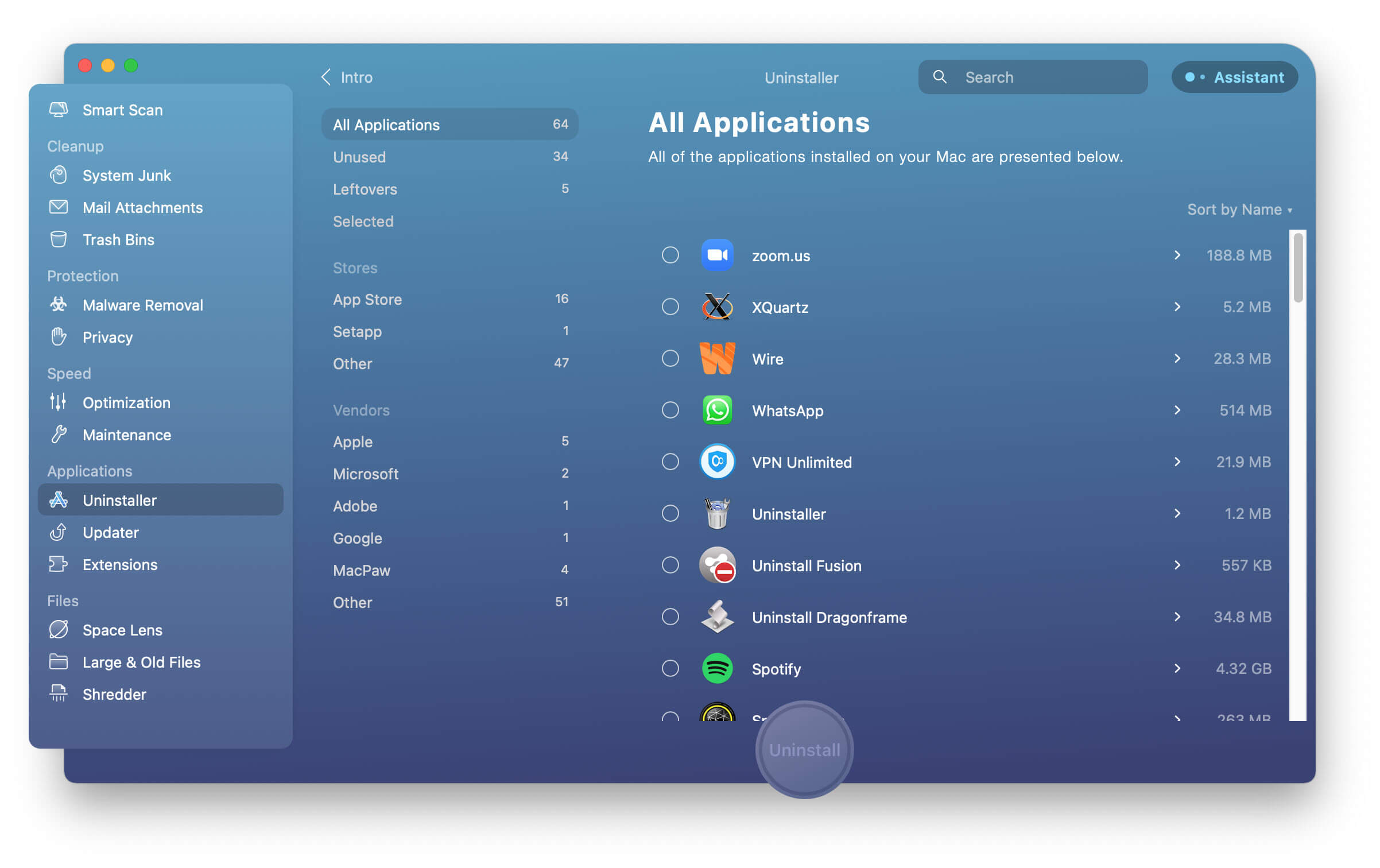
- अवांछित प्रोग्रामहरू मध्ये एक हटाउनको लागि तपाईले आफ्नो म्याकबाट मेटाउन चाहनु भएको एपको छेउमा रहेको सर्कलमा क्लिक गर्नुहोस् र "अनइन्स्टल गर्नुहोस्" बटन थिच्नुहोस्, यसले प्रम्प्ट चलाउनेछ र तपाइँलाई कुनै समय बिना अन्तिम नतिजा देखाउनेछ, तपाइँलाई एक साथ छोडेर। समस्या वा कुनै पनि थप कदम बिना मेटाइएको अनुप्रयोग।
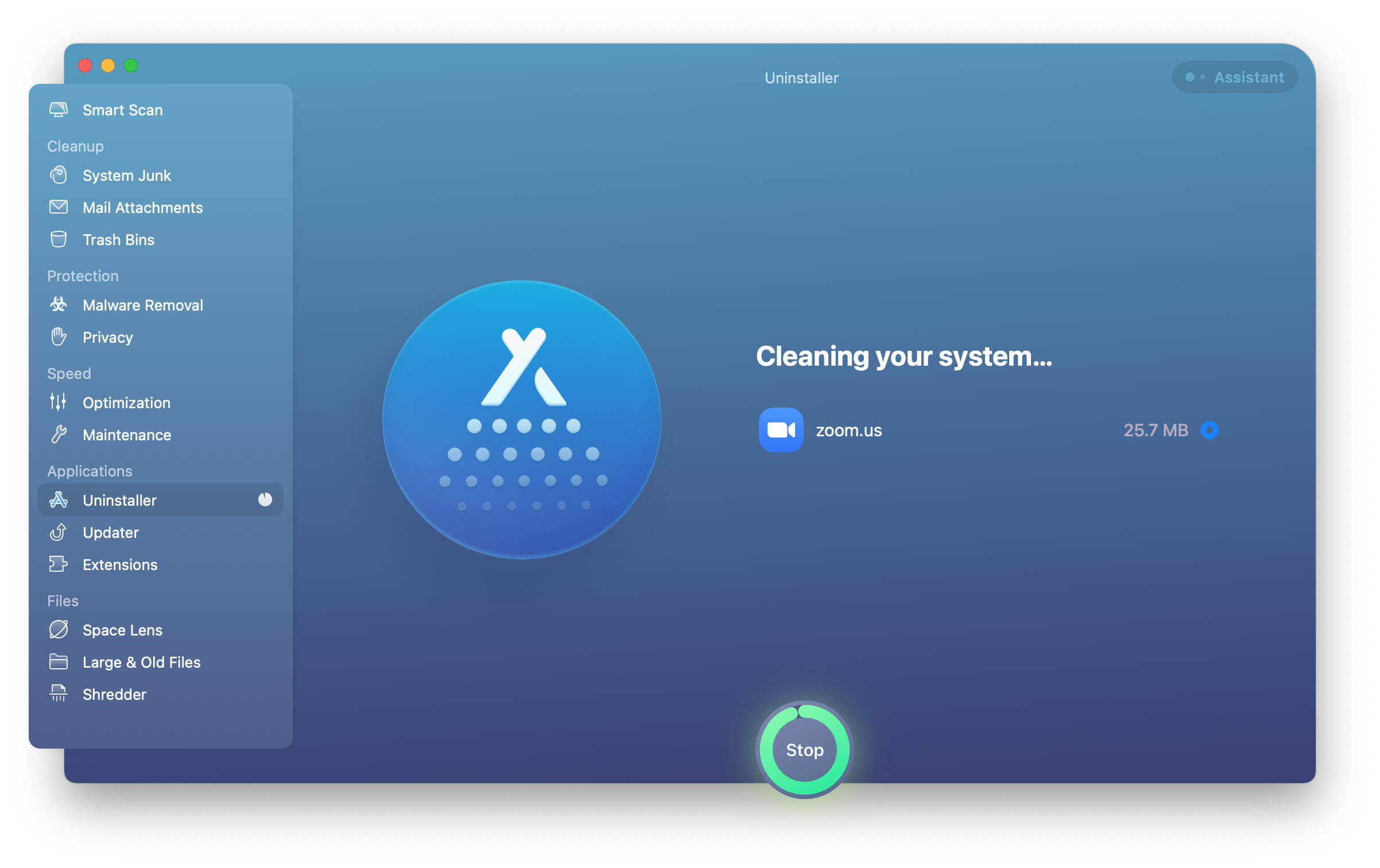
लन्चप्याड प्रयोग गर्नुहोस्
यदि तपाइँ निश्चित हुनुहुन्छ कि तपाइँ अनइन्स्टल गर्न आवश्यक पर्ने धेरै एपहरू राख्नुभएको छैन भने, तपाइँ सीधै लन्चप्याडमा जान चाहानुहुन्छ, यो प्रयोग गर्नको लागि एक सजिलो र सीधा उपकरण हो, यसको मात्र पतन यो हो कि तपाइँ जानु पर्छ। तपाईंले हटाउनु पर्ने कुराहरू एक-एक गरेर मेटाउँदै, र तपाईंले विचार गर्न चाहनुहुने अर्को कुरा यो हो कि केही अद्यावधिकहरू पछि तपाईंसँग त्यस सफ्टवेयरबाट केही मृत फाइलहरू छोड्न सकिन्छ जुन यस तरिकाले हटाउन सकिँदैन। तर अझै, यो तेस्रो-पक्ष सफ्टवेयर भन्दा सस्तो विकल्प हो किनभने यो प्रणाली सुविधाहरूको भाग हो।
यो गर्नको लागि केवल स्क्रिनको तल अवस्थित तपाईंको कम्प्युटरको डकमा जानुहोस्, तपाईंले यसलाई दृश्यात्मक बनाउनको लागि आफ्नो माउस होभर गर्नुपर्ने हुन सक्छ। जब तपाइँ लन्चप्याड आइकनमा क्लिक गर्नुहुन्छ स्क्रिन अधिकतम हुन्छ, र तपाइँ स्थापित सबै एपहरूको दृश्य प्राप्त गर्नुहुन्छ, यदि तपाइँ यसलाई तुरुन्तै देख्नुहुन्न भने तपाइँ अर्को पृष्ठहरूमा बायाँ वा दायाँ तिर ट्र्याकप्याडमा स्वाइप गर्न सक्नुहुन्छ र पत्ता लगाउन सक्नुहुन्छ। एप, यदि तपाइँ यसलाई हराउँदै हुनुहुन्छ भने, तपाइँ पृष्ठको शीर्षमा अवस्थित खोज पट्टीमा एपको नाम टाइप गर्न सक्नुहुन्छ।
जब तपाईंले एप पत्ता लगाउनुभयो, विकल्प कुञ्जी (⌥) थिच्नुहोस् र होल्ड गर्नुहोस् वा एपलाई जिगिङ सुरु नगरेसम्म क्लिक गर्नुहोस् र होल्ड गर्नुहोस्, त्यसपछि तपाइँ यसको छेउमा रहेको x चिन्हमा क्लिक गर्न सक्नुहुन्छ। रिमाइन्डरको रूपमा, केवल थाहा छ कि केहि एपहरूले तपाइँलाई तिनीहरूलाई मेटाउन अनुमति दिँदैन किनभने तिनीहरू प्रणालीको लागि आवश्यक छन् त्यसैले यसलाई मेटाउन सम्भव छैन वा Apple एप स्टोर मार्फत अधिग्रहण गरिएको थिएन, र तपाइँले प्रयोग गर्नुपर्नेछ। तिनीहरूलाई मेटाउन खोजकर्ता।

एपहरू एप स्टोर मार्फत खरिद गरिएका छैनन्
इमान्दार हुनका लागि यसले एप स्टोर मार्फत खरिद गरिएका सबै एपहरूका लागि मात्र काम गर्छ तर, विशेष गरी यीका लागि यो उत्तम विकल्प हुन सक्छ जबसम्म तपाइँ तिनीहरूलाई मेटाउन तेस्रो-पक्ष सफ्टवेयर खरिद गर्ने विचार गर्न चाहनुहुन्न, र हामीले पहिले उल्लेख गरे अनुसार विचार गर्नुहोस्। कि यो विकल्पले तपाइँलाई अनावश्यक एपहरू एक एक गरेर मेटाउन आवश्यक हुनेछ, जसको मतलब तपाइँ ती मध्ये धेरै चयन गर्न र तिनीहरूलाई एकै समयमा मेटाउन सक्षम हुनुहुने छैन। यो उल्लेख गरिसकेपछि, मेटाउनको लागि तपाईंले स्क्रिनको तलको लन्च बारमा जानुहोस्, खोजकर्ता खोल्नुहोस्, तपाईंले विन्डोको बायाँ तिर देख्नुहुनेछ जुन अनुप्रयोग फोल्डर पत्ता लगाउनुहोस्, त्यसपछि मात्र। तपाईले चाहानु भएको एप फेला पार्नुहोस् र रद्दीटोकरीमा तान्नुहोस्, तपाईले वैकल्पिक रूपमा एप चयन गर्न सक्नुहुन्छ र फाइल छान्नुहोस्, त्यसपछि रद्दीटोकरीमा सार्नुहोस्।
अनुप्रयोगहरू मेटाउँदा विचार गर्न अन्य चीजहरू
- ध्यानमा राख्नु पर्ने केहि अन्य कुराहरू यो हो कि जब तपाइँ एक एप मेटाउनुहुन्छ तपाइँ तपाइँको कम्प्युटरबाट फाइलहरू मेटाउनुहुन्छ, तर यसले तपाइँको सदस्यताहरू स्वचालित रूपमा रद्द गर्दैन र यदि तपाइँ तिनीहरूको लागि शुल्क लिन रोक्न चाहनुहुन्छ भने, तपाइँलाई जानु आवश्यक छ। तिनीहरूको वेबसाइट वा एप स्टोर र रद्द प्रक्रिया पालना गर्नुहोस्।
- तपाईको म्याकबाट एप मेटाउँदा, तपाईलाई प्रशासक प्रयोगकर्ता नाम र पासवर्ड प्रदान गर्न सोध्न सकिन्छ, यो तपाईले कम्प्युटरको लगइनको रूपमा प्रयोग गर्नुहुने जस्तै हुनेछ, यदि तपाईले तिनीहरूलाई बिर्सनुभएको छ भने तपाई Apple मा जान सक्नुहुन्छ। मेनु प्रतिमा, त्यसपछि प्रणाली प्राथमिकताहरूमा जानुहोस् र त्यसपछि एप्पल आईडी विकल्प थिच्नुहोस्। त्यसपछि पासवर्ड र सुरक्षा विकल्पमा क्लिक गर्नुहोस्, र तपाइँलाई तपाइँको एप्पल आईडी पुन: प्रदान गर्न सोधिनेछ, तर त्यसको तल तपाइँ "Forgot Apple ID वा Password" मा क्लिक गर्न सक्नुहुन्छ र तिनीहरूलाई पुन: प्राप्त गर्न निर्देशनहरू पालना गर्न सक्नुहुन्छ।
- यदि तपाइँ तपाइँको म्याक मेटाउन र राख्नको लागि तेस्रो-पक्ष प्रोग्रामहरू प्रयोग गरिरहनु भएको छैन भने, तपाइँको रद्दीटोकरीलाई नियमित रूपमा खाली गर्न सम्झनुहोस् ताकि ती फाइलहरूले तपाइँको कम्प्युटरमा अझै पनि ठाउँ होल्ड गर्दैनन्।
अन्तिम विचार
अन्तमा, याद गर्नुहोस् कि तपाइँ तपाइँको म्याकबाट तपाइँका एपहरू कसरी मेटाउने निर्णय गर्नुहुन्छ, यो तपाइँ कति पटक नयाँ सफ्टवेयर र तपाइँसँग उपलब्ध भण्डारण ठाउँ प्रयोग गर्ने आधारमा प्रत्येक निश्चित समय मा गर्न को लागी एक आवश्यक प्रक्रिया हो, तर एक राम्रो अनुमान हरेक वर्ष दुई वर्षमा एक पटक हुनेछ, किनकि यस अवधिमा प्रयोग नगरिएका प्रत्येक सफ्टवेयर सम्भवतः आवश्यक हुँदैन। तेस्रो-पक्ष कार्यक्रमहरूले तपाईंलाई गहिरो सफा फाइलहरू मद्दत गर्दछ जुन तपाईंले एपहरू मेटाउँदा पछाडि छोड्नुभएको हुन सक्छ, र प्राय: तिनीहरू अन्य सुविधाहरू पनि तपाईंको यन्त्रलाई कायम राख्न र यसलाई शीर्ष आकारमा कायम राख्नका लागि आउँछन्। अन्तमा, आफ्नो रद्दीटोकरी बारम्बार खाली गर्न सम्झनुहोस् र तपाईंले भुक्तान गरिरहन नचाहने एपहरूको सदस्यता रद्द गर्नुहोस्।



